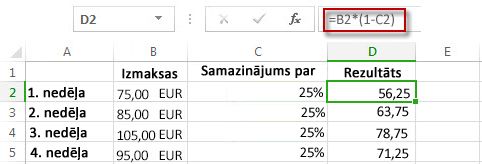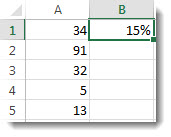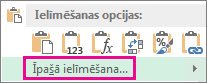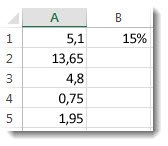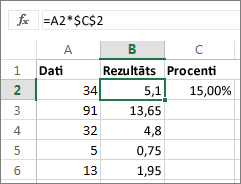Piezīme.: Ja vēlaties atrast procentuālo vērtību attiecībā pret kopsummu vai atrast divu skaitļu procentuālo izmaiņu, papildinformāciju varat uzzināt rakstā Procentu aprēķināšana.
Apjoma maiņa par procentuālo vērtību
Pieņemsim, ka vēlaties samazināt vai palielināt iknedēļas izdevumus pārtikai par 25%. Lai aprēķinātu summu, izmantojiet formulu, lai atņemtu vai pievienotu procentus.
Šajā piemērā mēs iestatām, lai kolonnā B būtu ietverta pašlaik iztērētā summa, bet kolonna C ir procentuālā vērtība, par kuru šī summa ir jāsamazina. Lūk, formula, kuru var ievadīt šūnā D2, lai veiktu šo uzdevumu:
=B2*(1-C2)
Šajā formulā 1 ir 100% ekvivalents. Vērtības iekavās tiek aprēķinātas vispirms, tāpēc C2r vērtība tiek atņemta no 1, lai piešķirtu mums 75%. Rezultāts tiek reizināts ar B2, lai iegūtu rezultātu 56,25 1. nedēļā.
Lai kopētu formulu šūnā D2 uz leju kolonnā, veiciet dubultklikšķi uz nelielā kvadrātveida zaļā lodziņa šūnas D2 apakšējā labajā stūrī. Tiek iegūti visu pārējo šūnu rezultāti, nepārkopējot un nekopējot un nelīmējot formulu.
Lai summu palielinātu par 25%, vienkārši aizstājiet pluszīmi formulā šūnā D2 uz mīnuszīmi (-):
=B2*(1+C2)
Pēc tam vēlreiz veiciet dubultklikšķi uz aizpildījuma-lejupvērstā tura.
Visas skaitļu kolonnas reizināšanu ar procentiem
Apsveriet iespēju izmantot attēlā to tabulu, kurā ir daži skaitļi, kas jāreizina ar 15 procentiem. Pat tad, ja kolonnā ir 100 vai 1000 datu šūnu, programma Excel joprojām var to apstrādāt, izpildot dažas darbības.
Lai to izdarītu, izpildiet tālāk sniegtos norādījumus.
-
Ievadiet kolonnā skaitļus, kas jāreizina ar 15%.
-
Tukšā šūnā ievadiet procentuālo vērtību 15% (vai 0,15) un pēc tam kopējiet šo skaitli, nospiežot taustiņu kombināciju Ctrl-C.
-
Atlasiet šūnu diapazonu A1:A5 (velkot kolonnu uz leju).
-
Ar peles labo pogu noklikšķiniet uz šūnas atlases un pēc tam atlasiet Īpašā ielīmēšana ( neklikšķiniet uz bultiņas blakus Īpašā ielīmēšana).
-
Atlasiet Vērtības > reizināt un pēc tam atlasiet Labi.
Rezultāts ir tāds, ka visi skaitļi tiek reizināti ar 15%.
Padoms.: Varat arī reizināt kolonnu, lai atņemtu procentus. Lai atņemtu 15%, pirms procentuālās vērtības pievienojiet negatīvu zīmi un atņemiet procentuālo vērtību no 1, izmantojot formulu =1-n%, kurā n ir procentuālā vērtība. Lai atņemtu 15%, izmantojiet =1-15% kā formulu.
Visas skaitļu kolonnas reizināšanu ar procentiem
Šajā piemērā esam sareizinājuši tikai dažus skaitļus ar 15 procentiem. Pat tad, ja kolonnā ir 100 vai 1000 Excel tīmeklim, varat to apstrādāt, izpildot dažas darbības. Rīkojieties šādi:
-
Šūnā B2 ierakstiet =A2*$C$2. (Formulā noteikti iekļaujiet simbolu $ pirms C un 2.)
Simboli $ norāda, ka atsauce C2 ir absolūta, kas nozīmē, ka, kopējot šo formulu citā šūnā, atsauce vienmēr būs uz šūnu C2. Ja simboli $ formulā netiek lietoti un šī formula tiek vilkta uz leju līdz šūnai B3, programma Excel tīmeklim šo formulu maina uz =A3*C3, kas nedarbojas, jo šūnā C3 nav nekādas vērtības.
-
Velciet šūnā B2 esošo formulu uz leju, lai kopētu pārējās kolonnas B šūnās.
Padoms.: Varat arī reizināt kolonnu, lai atņemtu procentus. Lai atņemtu 15%, pirms procentuālās vērtības pievienojiet negatīvu zīmi un atņemiet procentuālo vērtību no 1, izmantojot formulu =1-n%, kur n ir procentuālā vērtība. Tāpēc, lai atņemtu 15% izmantotu =1-15% kā formulu.